亲爱的电脑前的小伙伴们,你是否也有过这样的烦恼:Skype里堆满了各种旧账号,每次登录时下拉菜单里密密麻麻的,简直让人眼花缭乱。别急,今天就来教你怎么把这些烦人的账号清除掉,让你的Skype界面焕然一新!
一、退出Skype,准备大扫除
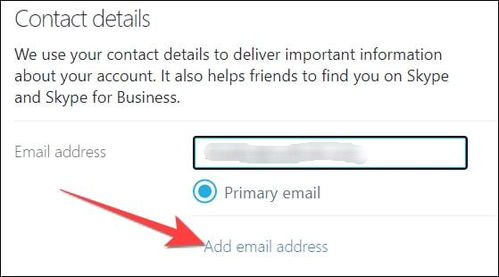
首先,你得退出Skype,但可不是简单地关闭它哦。你得确保它真的完全退出了,这样才能进行下一步的操作。你可以点击Skype界面右上角的“关闭”按钮,或者按快捷键Alt + F4。
二、找到隐藏的宝藏——系统盘
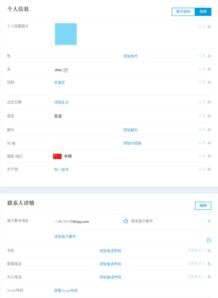
接下来,你需要在电脑上找到那个神秘的“系统盘”。一般情况下,它就是C盘。打开C盘,然后找到这个路径:C:\\Documents and Settings\\(这里要注意,如果你的电脑用户名不是Administrator,那么就换成你的用户名)\\Application Data\\Skype。
三、删除那些旧账号

现在,你应该能看到一个文件夹,里面包含了所有你的Skype账号。找到你想要删除的账号,直接选中它,然后按delete键删除。如果你想要一次性删除所有账号,那就选中所有文件夹,然后右键点击,选择“删除”。
四、清理残留,确保干净
有时候,即使你删除了文件夹,也可能会有一些残留文件。为了确保彻底清除,你可以打开回收站,找到刚才删除的账号文件夹,右键点击,选择“清空回收站”。这样,你的电脑上就再也没有这些旧账号的痕迹了。
五、登录Skype,享受清爽
完成以上步骤后,重新打开Skype,你会发现下拉菜单里已经没有那些旧账号了。是不是瞬间感觉清爽多了?现在,你可以轻松地找到你常用的账号,开始愉快的聊天了。
小贴士:如何避免账号混乱
为了避免以后再次出现账号混乱的情况,你可以:
1. 定期清理Skype账号,删除不再使用的账号。
2. 在添加新账号时,尽量使用统一的命名规则,方便管理。
3. 如果你的电脑上有多个用户,可以设置不同的用户名,避免账号混淆。
好了,亲爱的朋友们,今天的Skype账号清除教程就到这里啦。希望这篇文章能帮到你,让你的Skype使用更加顺畅!下次见!
